KontrolPack ile Ağ Üzerinden Bilgisayarları Bağlayın/Kontrol Edin

KontrolPack ile ağınızdaki bilgisayarları kolayca kontrol edin. Farklı işletim sistemlerine sahip bilgisayarları zahmetsizce bağlayın ve yönetin.
Terminalinizde kullanmak için Linux'ta metin tabanlı bir web tarayıcısına mı ihtiyacınız var? Eski ve durgun göründüğü için Lynx kullanmayı sevmiyor musunuz ? Daha iyi bir şey mi umuyorsun? W3M'ye bakın. Linux için sunacak daha çok şeyi olan modern bir metin tabanlı terminal web tarayıcısıdır.

Bu kılavuzda size W3M'yi Linux'a nasıl kuracağınızı ve nasıl kullanacağınızı göstereceğiz. Başlamak için bir terminal penceresi açın ve aşağıdaki kılavuzu takip edin!
Linux'ta W3M Kurulumu
W3M metin tabanlı web tarayıcısı, ana akımdaki herhangi bir Linux işletim sistemine önceden kurulmamıştır. Sonuç olarak, favori web sitelerinize gitmek için bu web tarayıcısının nasıl kullanılacağına geçmeden önce, onu nasıl kurabileceğinizi açıklamamız gerekiyor.
Linux'ta W3M kurulumunu başlatmak için bir terminal penceresi açmalısınız. Linux masaüstünde bir terminal penceresi açmak için Ctrl + Alt + T klavye kombinasyonuna basın. Alternatif olarak, bu şekilde açmak için uygulama menüsünde “Terminal”i arayın.
Terminal penceresi açılıp kullanıma hazır olduğunda, W3M metin tabanlı web tarayıcısını çalıştırmak ve çalıştırmak için kullandığınız Linux işletim sistemine karşılık gelen aşağıdaki kurulum talimatlarını takip edin.
Ubuntu
Ubuntu'da, W3M web tarayıcısı, bir terminal penceresinde aşağıdaki Apt komutuyla kolayca kurulabilir .
sudo apt w3m yükleyin
Debian
Bir Debian Linux kullanıcısıysanız, bir terminal penceresinde aşağıdaki Apt-get komutuyla W3M web tarayıcısını çalıştırabileceksiniz .
sudo apt-get install w3m
Arch Linux
Üzerinde olanlar Arch Linux yararlanarak w3m web tarayıcısı yükleyebilirsiniz Pacman altında komuta. Yüklemek için Pacman yapılandırma dosyanızda "Ekstra" yazılım havuzunun açık olduğundan emin olun.
sudo pacman -S w3m
fötr şapka
Fedora Linux'ta, W3M web tarayıcısı, aşağıdaki Dnf komutu aracılığıyla tüm kullanıcılar tarafından kullanılabilir .
sudo dnf w3m'yi kurun
OpenSUSE
W3M web tarayıcısını OpenSUSE Linux'a kurmak için , bir terminal penceresinde aşağıdaki Zypper komutunu çalıştırmanız gerekecektir .
sudo zypper w3m'yi kurun
Linux'ta W3M nasıl kullanılır
W3M web tarayıcısı, metin tabanlı olmasına rağmen, diğer metin tabanlı tarayıcılardan (kullanıcıların her tanımlama bilgisini manuel olarak kabul etmesini gerektiren ve nispeten yavaş ve yavaş olan Lynx gibi) çok daha kullanıcı dostu ve duyarlıdır.
Kılavuzun bu bölümünde size W3M web tarayıcısını tam potansiyeliyle nasıl kullanacağınızı göstereceğiz. Kullanmaya başlamak için bir terminal penceresi açın ve aşağıdakileri takip edin.
Metin modunda W3M ile web sitelerini ziyaret etme
W3M ile herhangi bir web sitesini salt metin modunda görüntülemek için (tarayıcı için varsayılan görüntüleme modu), ziyaret etmek istediğiniz URL'nin yanında w3m komutunu çalıştırmanız gerekir .
Örneğin, Google.com'u görüntülemek için bir terminal penceresi açmanız ve web sitesini yüklemek için w3m google.com komutunu kullanmanız gerekir .
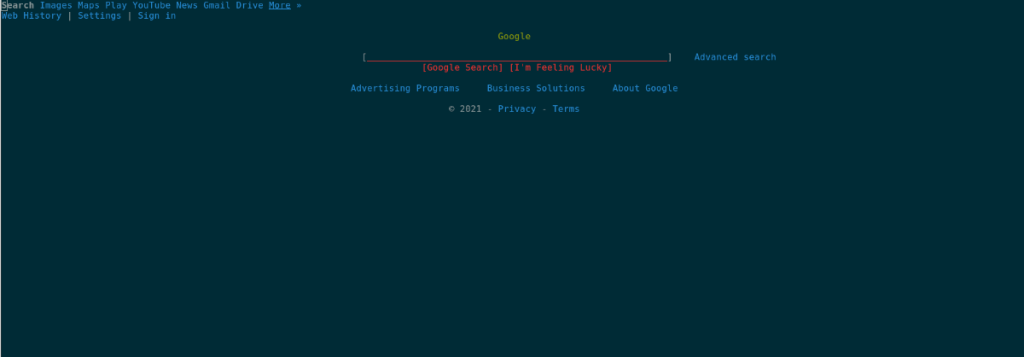
w3m google.com
Yukarıdaki komutu girdikten sonra, temel metin tabanlı Google.com ana sayfasının yüklendiğini göreceksiniz. Ancak, temel salt metin modunda olduğunuzdan, bunlara erişmek için sayfadaki bağlantılara tıklayamazsınız.
Bunun yerine, bu modda W3M'e yüklenen herhangi bir sayfada gezinmek için klavyedeki Ok tuşlarını kullanarak seçiminizi ve seçiminizi onaylamak için Enter tuşunu kullanmanız gerekir.
Örneğin, Google ana sayfasının "Haberler" bölümüne erişmek için Ok tuşlarını kullanarak "Haberler"i vurgularsınız. “Haberler” vurgulandığında, o sayfaya gitmek için Enter'a basarsınız.
W3M'de bu moddan çıkmak için klavyedeki q düğmesine basın .
Monokrom görüntüleme moduyla web sitelerini ziyaret etme
W3M'deki monokrom görüntüleme modu, tarayıcıyı daha etkileşimli bir tarama deneyimine dönüştürür. Evet, hala metin tabanlı. Bununla birlikte, metnin tamamı tek renkli renkte stilize edilmiştir ve tıklamak ve gezinmek için klavyeyi kullanmak yerine fareyi kullanmak da mümkündür.
W3M'de monokrom görüntüleme modunu kullanmak için -M komut satırı anahtarını kullanmanız gerekir . Örneğin, Google.com'u monokrom modda yüklemek için w3m -M google.com komutunu girersiniz .

w3m -M google.com
Tek renkli tarama modundayken, sayfada ne yapmak istediğinizi tıklamak için fareyi kullanın. Tarayıcıyı istediğiniz zaman kapatmak için klavyedeki q düğmesine basın .
Daha fazla bilgi
Konu W3M olduğunda konuşulacak çok şey var. Bu kılavuzda, temel bilgileri ele aldık. Ancak, W3M hakkında daha fazla bilgi edinmek istiyorsanız kılavuzu okumanız gerekir. Okumak için bir terminal penceresi açın ve man w3m girin .
adam w3m
KontrolPack ile ağınızdaki bilgisayarları kolayca kontrol edin. Farklı işletim sistemlerine sahip bilgisayarları zahmetsizce bağlayın ve yönetin.
Tekrarlanan görevleri otomatik olarak gerçekleştirmek ister misiniz? Bir düğmeye defalarca manuel olarak tıklamak yerine, bir uygulamanın
iDownloade, kullanıcıların BBC'nin iPlayer hizmetinden DRM içermeyen içerikleri indirmelerine olanak tanıyan platformlar arası bir araçtır. Hem .mov formatındaki videoları hem de .mov formatındaki videoları indirebilir.
Outlook 2010'un özelliklerini ayrıntılı olarak ele aldık, ancak Haziran 2010'dan önce yayınlanmayacağı için Thunderbird 3'e bakmanın zamanı geldi.
Herkesin ara sıra bir molaya ihtiyacı vardır. Eğer ilginç bir oyun oynamak istiyorsanız, Flight Gear'ı deneyin. Flight Gear, ücretsiz, çok platformlu ve açık kaynaklı bir oyundur.
MP3 Diags, müzik koleksiyonunuzdaki sorunları gidermek için en iyi araçtır. MP3 dosyalarınızı doğru şekilde etiketleyebilir, eksik albüm kapağı resmi ekleyebilir ve VBR'yi düzeltebilir.
Google Wave gibi, Google Voice da dünya çapında büyük ilgi gördü. Google, iletişim kurma biçimimizi değiştirmeyi amaçlıyor ve
Flickr kullanıcılarının fotoğraflarını yüksek kalitede indirmelerine olanak tanıyan birçok araç var, ancak Flickr Favorilerini indirmenin bir yolu var mı? Son zamanlarda
Örnekleme Nedir? Vikipedi'ye göre, "Bir ses kaydının bir kısmını veya örneğini alıp onu bir enstrüman veya müzik aleti olarak yeniden kullanma eylemidir."
Google Sites, kullanıcıların web sitelerini Google'ın sunucusunda barındırmasına olanak tanıyan bir Google hizmetidir. Ancak bir sorun var: Yedekleme için yerleşik bir seçenek yok.



![FlightGear Uçuş Simülatörünü Ücretsiz İndirin [İyi Eğlenceler] FlightGear Uçuş Simülatörünü Ücretsiz İndirin [İyi Eğlenceler]](https://tips.webtech360.com/resources8/r252/image-7634-0829093738400.jpg)




